
¿Cómo recuperar música de iCloud fácilmente? [5 métodos comprobados]

La gente recurre a la música para relajarse. Sin embargo, la pérdida de datos puede ocurrir inesperadamente. El servicio en la nube iCloud de Apple ofrece copias de seguridad y sincronización de datos de forma práctica, lo que lo convierte en una opción común para recuperar datos perdidos. (¿ Se te ha ido la música del iPhone ?)
Entonces, ¿cómo recuperar música de iCloud? Existen maneras efectivas de restaurar música de iCloud. Esta guía explica cómo recuperar música de iCloud y te ofrece sugerencias y técnicas prácticas para restaurar fácilmente tus archivos de música importantes.
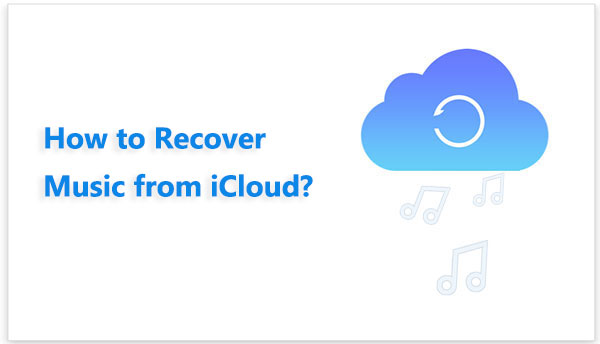
Si quieres recuperar música de iCloud a tu ordenador, puedes usar un software profesional de recuperación de datos para iPhone como iPhone Music Recovery . Este software te permite recuperar la música que deseas de las copias de seguridad de iCloud sin afectar a tus demás datos. Es compatible con varios tipos de datos, como música, contactos, mensajes, notas y más. El software ofrece una función de vista previa que permite a los usuarios ver los archivos antes de la recuperación, garantizando así que solo se restauren los datos necesarios. Cuenta con una interfaz intuitiva, ideal para usuarios de todos los niveles, a la vez que garantiza la seguridad y fiabilidad del proceso de recuperación de datos.
Características principales:
A continuación se explica cómo restaurar música en iPhone desde iCloud a la computadora usando iPhone Music Recovery:
01 Descarga e inicia el software y selecciona "Recuperar desde iCloud". Después, inicia sesión en tu cuenta de iCloud. Si tienes activada la autenticación de dos factores, pulsa "Confiar" en tu iPhone. Apple enviará un código de verificación a tu dispositivo; solo tienes que introducirlo en el software.

02 Una vez conectado, seleccione “iCloud Backup” y haga clic en el botón “Iniciar” para comenzar a escanear su copia de seguridad de iCloud.

03 El software mostrará todos los archivos de copia de seguridad vinculados a tu cuenta de iCloud. Selecciona una copia de seguridad de iCloud que contenga música y haz clic en "Descargar".

Aparecerá una ventana emergente con todos los tipos de datos disponibles en la copia de seguridad de iCloud. Seleccione "Audio de la aplicación" y haga clic en "Siguiente". El software comenzará a escanear la copia de seguridad de iCloud.
05 Una vez finalizados los resultados del análisis, puede hacer clic en "Audio de la aplicación" para ver los archivos de música en detalle. Seleccione los archivos de audio que desea descargar y haga clic en "Recuperar" para comenzar a transferirlos de iCloud a su computadora.

Si quieres restaurar toda la copia de seguridad de iCloud (incluida la música) directamente en tu iPhone, el método más sencillo es restaurarlo a la configuración de fábrica y luego seleccionar "Restaurar desde la copia de seguridad de iCloud" durante la configuración. Este método es ideal para quienes acaban de cambiar de dispositivo o desean restaurar completamente los datos de un dispositivo antiguo.
A continuación se explica cómo restaurar música de iCloud a iPhone:
Paso 1. En tu iPhone, abre "Ajustes", selecciona "General", haz clic en "Restablecer" y pulsa el botón "Borrar contenido y ajustes". (¿ El iPhone no borra los datos ?)

Paso 2. Espera a que tu iPhone se reinicie. Tras el reinicio, sigue las instrucciones en pantalla para restablecer tu iPhone, hasta llegar a la interfaz "Aplicaciones y Datos".
Paso 3. Seleccione "Restaurar desde copia de seguridad de iCloud" en la interfaz, inicie sesión en iCloud con su ID de Apple y contraseña, seleccione el archivo de copia de seguridad deseado y espere pacientemente a que se complete el proceso.

Para los usuarios que han perdido música por eliminar la app de música u otros motivos, recuperar música de la Biblioteca Musical de iCloud es un método fiable. Este método aprovecha iCloud para almacenar toda la música, incluyendo canciones, álbumes y listas de reproducción. A continuación, se explica cómo restaurar música de iCloud a iPhone desde la Biblioteca Musical de iCloud:
Paso 1. Abre la aplicación "Configuración" y ve a la sección "Música".
Paso 2. Asegúrate de que la opción "Biblioteca de música de iCloud" esté habilitada.
Paso 3. Abra la aplicación "Música", busque y reproduzca la música que desea restaurar.
Paso 4. Espere a que la música se descargue en su dispositivo.

Si has activado la Biblioteca Musical de iCloud en tu iPhone, Apple Music puede ayudarte a sincronizar tus listas de reproducción en todos los dispositivos iOS que compartan el mismo ID de Apple. Estos son los pasos:
Paso 1. Abre Apple Music en tu iPhone y pulsa "Biblioteca". Podrás ver todas tus canciones. (¿ Cómo restaurar la biblioteca de Apple Music ?)
Paso 2. Elige las canciones que deseas recuperar y toca el ícono de descarga.
Si compraste música en la iTunes Store, puedes usar iTunes para recuperarla de iCloud. (¿ Cómo recuperar música de iTunes ?) Sigue estos pasos para aprender a usar iTunes para restaurar música de iCloud:
Paso 1. Abre la tienda iTunes en tu iPhone y selecciona la pestaña "Comprado" ubicada en la parte inferior de la pantalla.
Paso 2. Haz clic en el botón "No en este iPhone" para ver música y canciones que actualmente no están en tu iPhone.
Paso 3. Seleccione la música que desea recuperar y luego toque el ícono de la nube para iniciar la descarga a su dispositivo.

Asegúrate de estar usando el mismo ID de Apple para iniciar sesión en tus cuentas de iCloud y iTunes.
Aquí tienes cinco métodos para recuperar música de iCloud. Elige el que mejor se adapte a tus necesidades. Recomendamos iPhone Music Recovery para recuperar música y otros datos, como fotos, vídeos, contactos, mensajes, etc., de iCloud a tu PC. Puedes recuperar cualquier copia de seguridad de iCloud con esta app sin dañar otros datos. Es la mejor herramienta de recuperación de datos: fácil de usar y eficaz. Descárgala y pruébala ahora.
Artículos relacionados:
Copia de seguridad de iCloud vs. iTunes: ¿Cuál es la diferencia? (Guía completa)
4 formas de eliminar música del iPhone pero no de iTunes
17 métodos opcionales para recuperar los vídeos desaparecidos del iPhone
Cómo recuperar la contraseña de iCloud con o sin número de teléfono [5 maneras]





